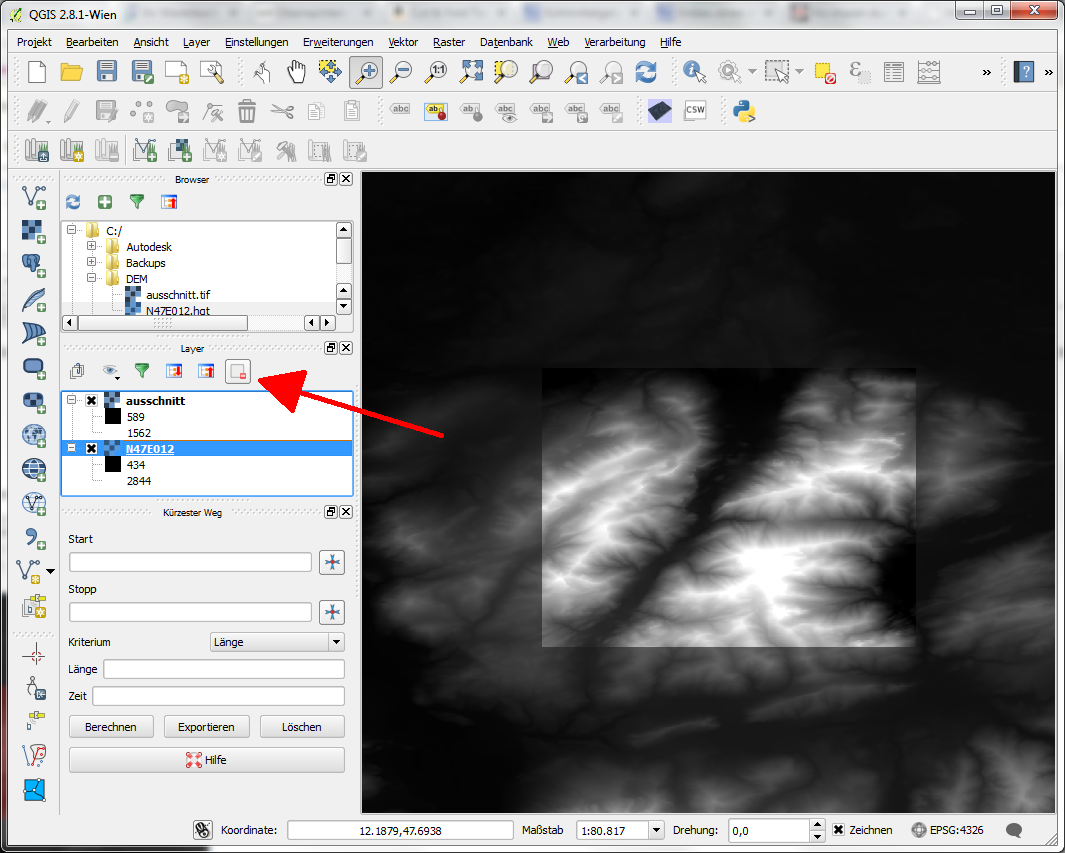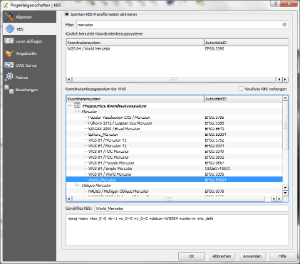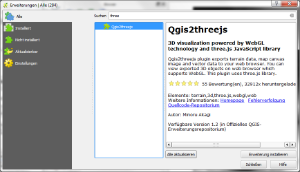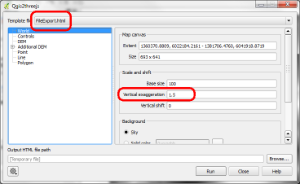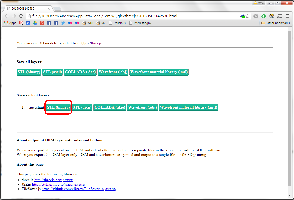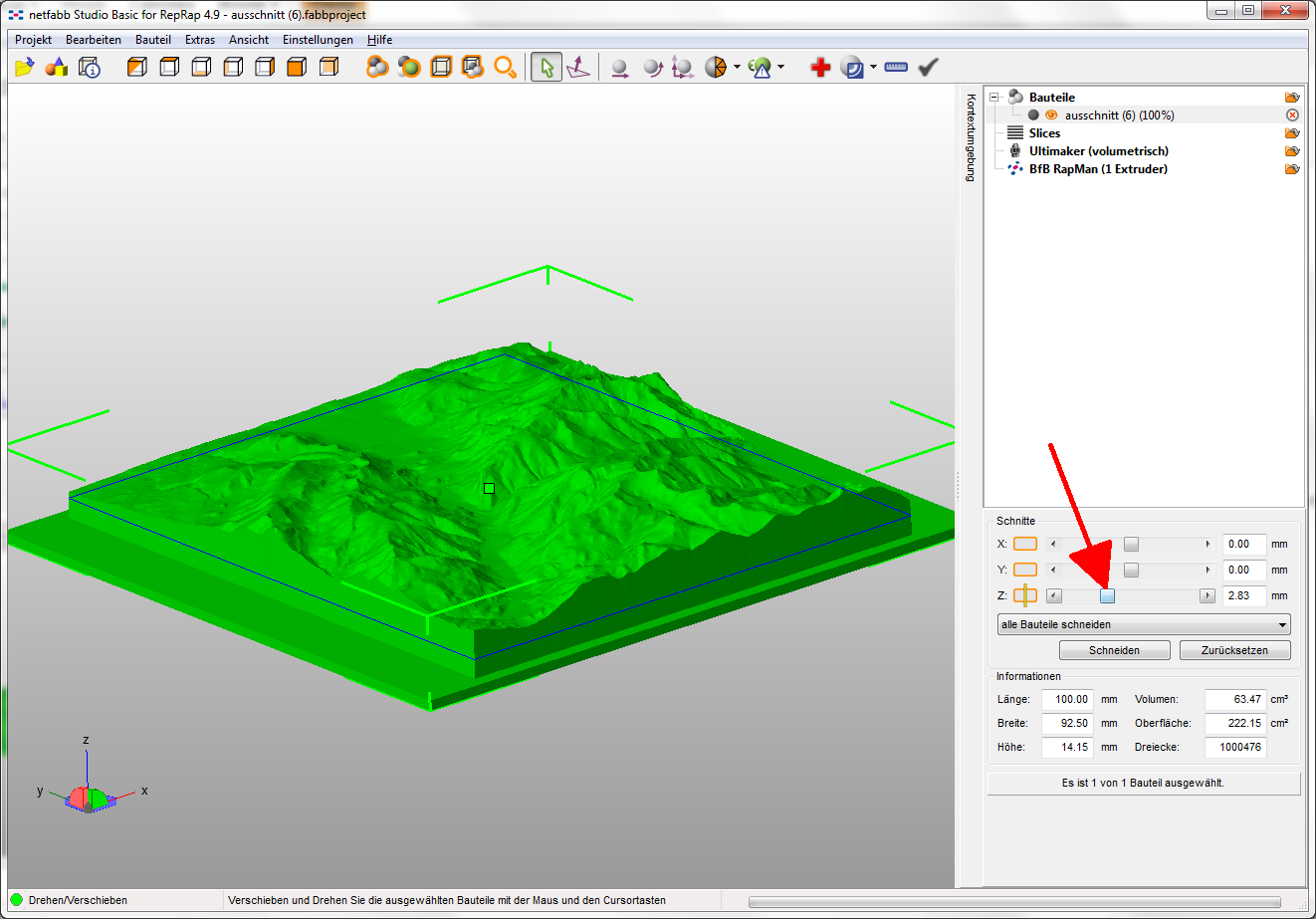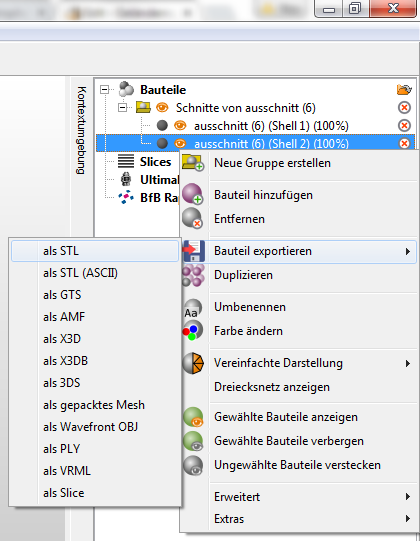Hier wird erklärt, wie man Geländemodelle aus geologischen Höhendaten erstellen kann, die sich zum 3D-Drucken eignen.
Die hier vorgestellte Methode hat den Vorteil, dass nur ein Tool (QGIS) verwendet wird, und auch kein Rasterbild als Zwischenformat verwendet wird, was typischerweise zu Verlusten bei der Präzision und zu Artefakten im 3D-Modell führt.
Höhendaten für die gewünschte Region
...
Jetzt können wir den Original-Layer löschen. Dazu selektieren wir die Input-Kachel und drücken den Knopf "Layer/Grupe löschen"
Projektion
...
/Koordinatensystem
Das Koordinatensystem ist momentan noch auf Grad basiert. Wir müssen aber eines mit Meter als Einheit wählen, damit der Export wie gewünscht funktioniert.
Dazu drücken die Knopf mit dem akuellen Koordinatensystem in der rechten unteren Ecke des Fensters:
Dann selektieren wir "Spontan-KBS-Tranformation aktivieren", geben "mercator" oben bei "Filter" ein, und wählen aus der Liste "World_Mercator".
Nun wählen wir Ansicht->Volle Ausdehnung im Menü, um die gewählte Region optimal im Fenster darzustellen.
Export mit Qgis2threejs
Qgis2threejs installieren
Der Export in eine druckbare STL-Datei wird mit dem Plugin Qgis2threejs durchgeführt. Dazu muss es erstmal installiert werden. Wir wählen im Menü Erweiterung->Erweiterungen verwalten und installieren. Wir geben im Suchfeld "three" ein und wählen das Plugin:
Wir drücken "Erweiterung installieren" und "Schließen".
Das Handbuch zu dem Plugin ist hier zu finden: https://github.com/minorua/Qgis2threejs/wiki/ShortGuide
Export
Der Export wird mit dem Toolbar-Knopf für Qgis2threejs gestartet:
Bei den Einstellungen für das Plugin interessieren uns nur wenige Einstellungen:
- "Template file" auf "FileExport.html" setzen
- World->Vertical exaggeration: Werte zwischen 1.5 und 3 sind sinnvoll
- DEM->DEM Layer auf den Layer mit unserer Region einstellen, bei mir "ausschnitt"
- DEM->Resampling: muss man etwas hochdrehen, um schöne Ergebnisse zu erziehen. Zu hohe Werte machen den Export aber zu langsam. Am besten mal klein anfangen, und (wenn alle anderen Einstellungen passen), dann höhere Auflösungen versuchen.
Nach dem Klick auf "Run", öffnet sich die exportierte Seite im Browser (Laden dauert bei hohen Auflösungen etwas). Dort den unteren Knopf "STL (binary)" drücken, und die gewünschte STL-Datei wird gespeichert.
Nachbearbeitung
Die exportierte STL-Datei ist so schon zum Drucken geeignet, hat aber (immer?) eine zusätzliche Basis. Diese kann man leicht mit netfabb abschneiden.
Falls nötig, kann man dort auch gleich noch die Größe und den vertikalen Skalierungsfaktor anpassen.
Speichern kann man das STL dann mit einem Rechtsklick auf das Bauteil in der Liste, dann Bauteil exportieren->als STL